글을 읽기전에 ...
링크나 트랙백은 환영합니다만,
퍼가지는 마세요 -┎
컴퓨터 부품등을 사놓고 같이 제공되는 드라이버나 소프트웨어 시디를 보관하고 있는 사람도 많지만, 그렇지 않은 사람도 종종있다.
글을 읽기전에 ...
링크나 트랙백은 환영합니다만,
퍼가지는 마세요 -┎
링크나 트랙백은 환영합니다만,
퍼가지는 마세요 -┎
필자도 잘 챙겨놓는 편이긴 하지만, 그래도 가끔씩 못찾는 시디들이 있다 -_-;
최근 윈도우 재설치(http://blog.kfmes.com/174)를 하면서
ZoomBrowser를 설치하려고 했는데 시디가 어디갔는지 못찾고있었다 (이 글을 쓰기전 몇시간전에서야 그 시디를 발견 했다)
(시디 크기가 200메가가 좀 넘던데 공개적으로다가 이미지 파일을 통째로 올리면
트래픽등등이 문제가 될 것 같아 iso 파일은 생략하겠다.)
시디 없이도 줌 브라우저 EX를 설치할 수 있는 방법이 있다.
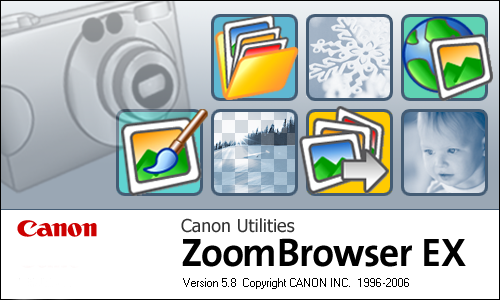
구글링을 하면 나오긴 하지만 아래 파일을 다운받는다(줌 브라우저 2.2 버전)
더블클릭해서 압축을 해제한 다음
canon_downloads > ZOOMBRSR > ENGLISH 에 가서
SETUP.exe 파일을 실행해서 설치를 한다.
http://www.usa.canon.com/consumer/controller?act=DownloadIndexAct 에서 자신이 가지고 있는 모델명을선택하고 드라이버 & 소프트웨어를 선택하고 Next 를 누르면 창이 하나 뜨면서 다운로드 페이지로 연결이 된다.
공식 홈페이지에서 받은 소프트웨어 업데이트들은 이전 버전이 없이는 설치가 되지 않는다.
그렇기 때문에 위에서 2.2 버전을 설치한 것이다.
공식 홈페이지에서 받은 파일을 실행하면 설치 단계로 넘어간다.
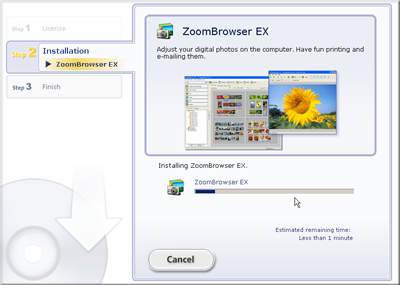
필자는 ZoomBrowser EX 소프트웨어 자체 보다는 그 안에 있는 CameraWindow 라는 프로그램을 자주 사용한다 (메모리 카드에서 하드로 옮기는데 사용)
ZoomBrowser EX 실행후
Acquire & Camera Settings > Acquire Images from Memory Card 클릭을 하거나
시작메뉴에서
Canon Utilities > CameraWindow > CameraWindowMC 클릭을 하면 실행이 된다.
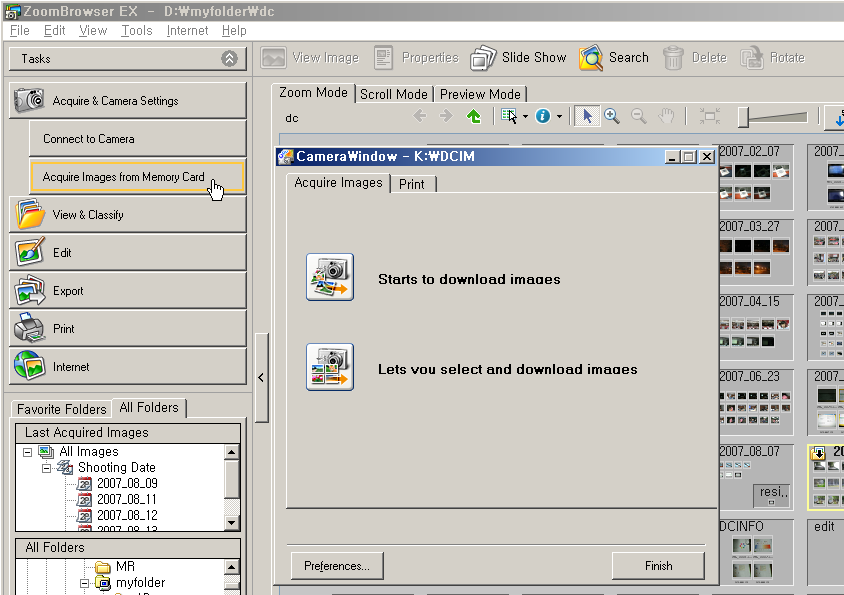
Preferences를 클릭해보면 여러 옵션이 있는데 입맞에 맞게 설정해주면 된다
디지털 카메라가 그리 싼 가격은 아닌데, 고작 시디 한장 잃어버렸다고 이런 프로그램들을 사용못하게 한다는건 보기에 좋지 않았다.
이 포스트를 통해 ZoomBrowser 설치하는데 어려움을 겪고 있는 사람들에게 도움이 되었으면 한다.


